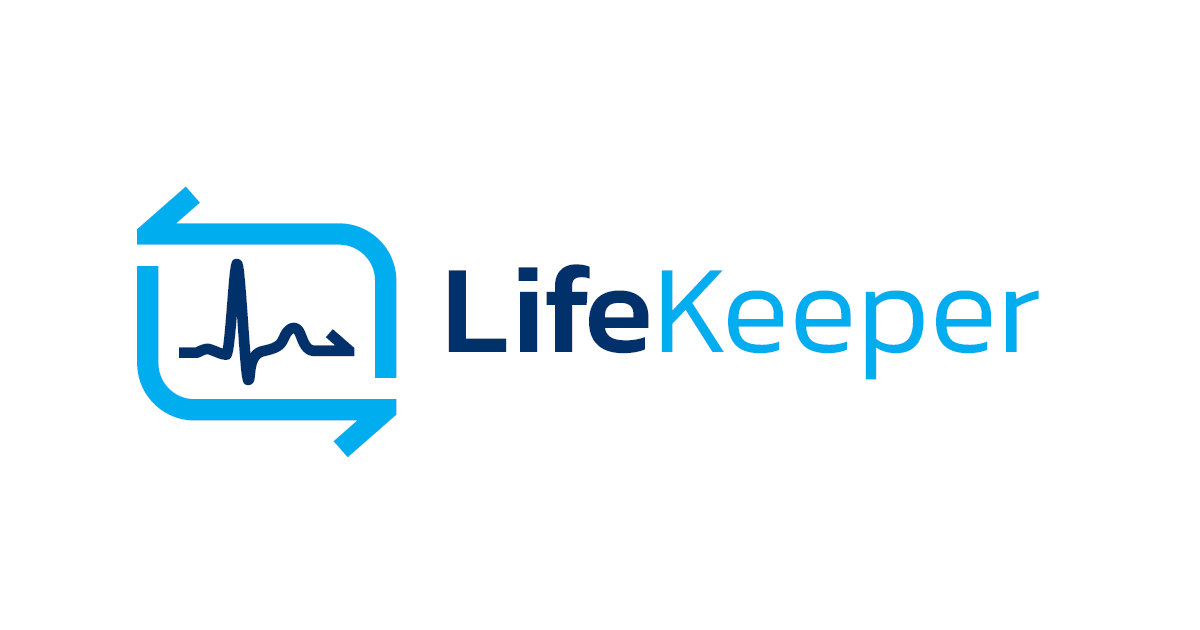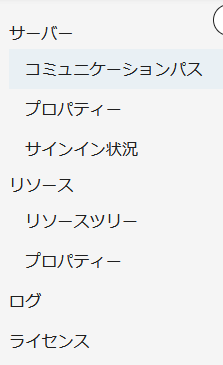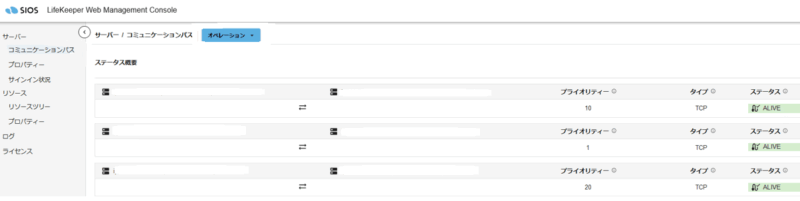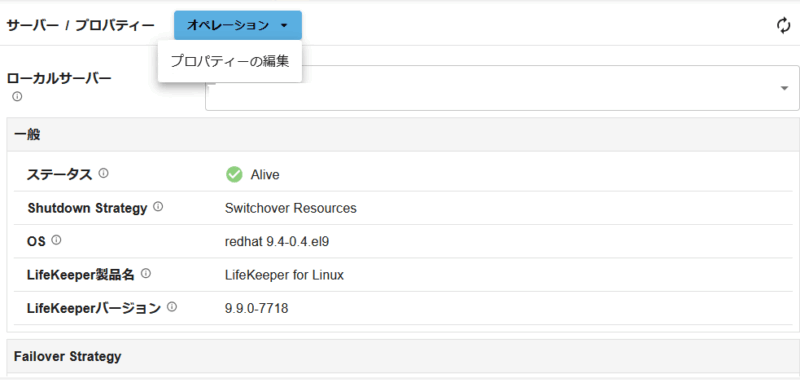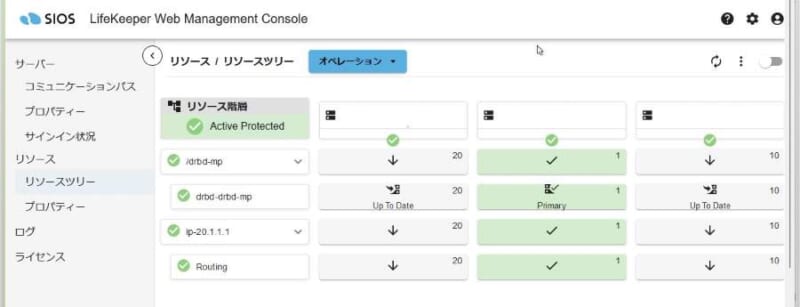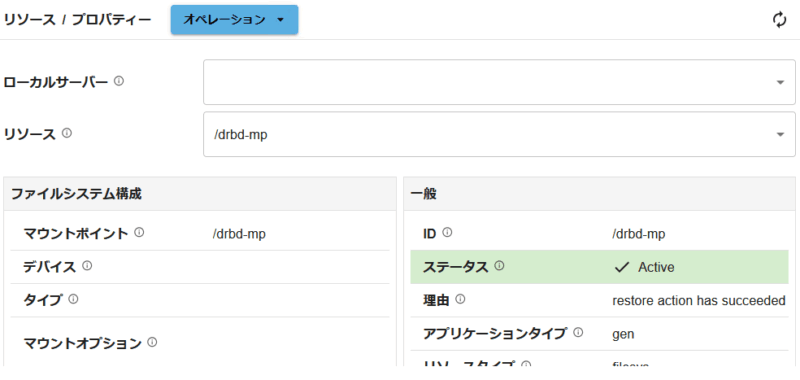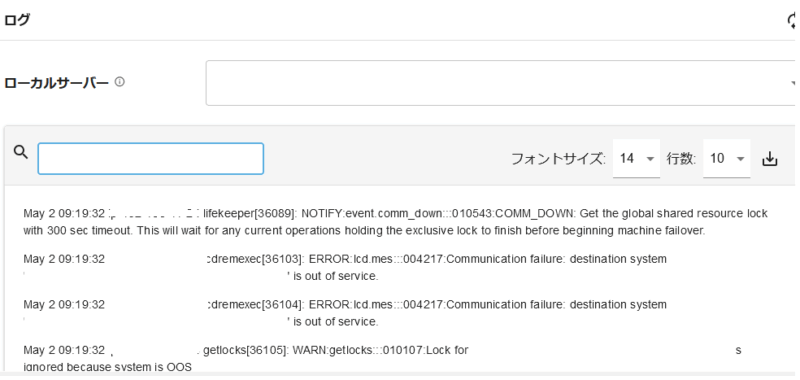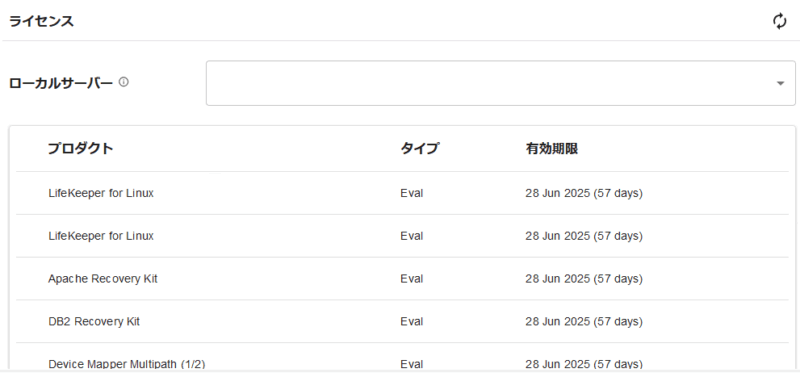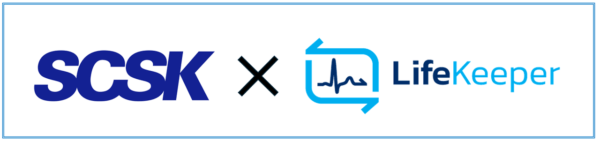概要
LifeKeeper Web Management Console (LKWMC) は、Webベースの管理コンソールです。
LKWMCを使用することにより、ブラウザを通じてクラスタの管理や操作、監視を行うことができ、GUIを利用することで、より直感的にLifeKeeperの操作が可能になります。
LKWMCは、従来の管理コンソールと比較し、LifeKeeper専用のGUIアプリケーションをクライアントPCへインストールする必要がなく、Webブラウザーを利用して多様なデバイスからアクセス可能です。
また、LifeKeeperノードにログイン(sshなど)したり、クライアントに専用のGUIアプリケーションを起動する必要もありません。
仕組み
以下イメージ図です。
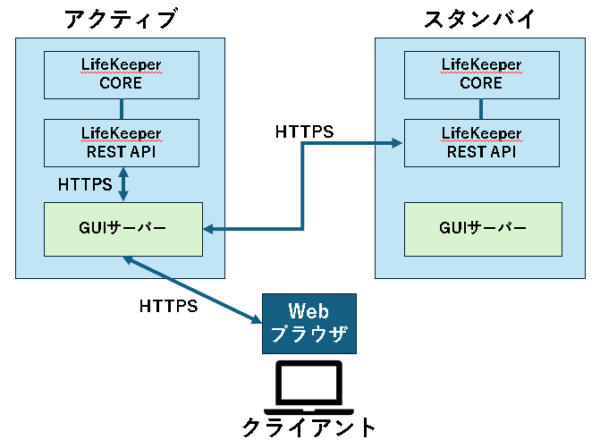
LKWMCでは、LifeKeeperのクラスターを構成する各サーバーへ、[GUIサーバー]と、[REST APIサーバー]をインストールします。
GUIを利用する際には、Webブラウザーを利用しアクセスを行います。
Webブラウザーの画面上で各種操作を実行すると、[GUIサーバー]がクラスター上の各サーバーの[REST APIサーバー]と通信することで、LifeKeeperが保持する各種リソース状態の取得・操作が可能です。
これにより、LifeKeeperクラスターサーバー上で直接動作する専用のJavaベースのGUIクライアントアプリケーションに(例えば、SSH X11転送またはVNCセッションを介して)接続する必要がなくなります。
GUIサーバーとは
LKWMCのGUI(Graphical User Interface)部分をWebアプリケーションとして提供します。
また、LKWMCのGUI上で行った各種操作の命令をLifeKeeperクラスター上の別のサーバーへ転送する機能を持っています。
REST APIサーバーとは
LifeKeeperコアの各種操作・リソース管理などの機能をWeb APIとして提供します。
LKWMCを利用する際には、LifeKeeperクラスターを構成する全てのサーバー上に同一のバージョンの[REST APIサーバー]がインストールされている必要があります。
インストールについて
インストール方法
対象ノードにインストールスクリプトを格納し、実行すればOKです。
# /lkwmc/sios-lkwmc-1.2.0/install Installing LifeKeeper Web Management Console (LKWMC) v1.2.0... -- Performing pre-installation checks... -- Installing supporting files... ~~以下省略~~ Starting LifeKeeper Web Management Console... Created symlink /etc/systemd/system/multi-user.target.wants/lifekeeper-wmc.service → /usr/lib/systemd/system/lifekeeper-wmc.service. Done Note: LifeKeeper Web Management Console must be installed on all servers in the LifeKeeper cluster. To connect to the LifeKeeper Web Management Console from a web browser: https://xxxx:5110 #
上記のような出力がされます。
lifekeeper-apiサービスとlifekeeper-wmcサービスが正常に実行されている(出力結果がある)ことを確認します。
# systemctl status lifekeeper-api # systemctl status lifekeeper-wmc
起動と停止について
lifekeeper-apiおよびlifekeeper-wmc systemdサービスは
REST APIおよびGUIサーバーパッケージの初期インストール時に起動され、有効になります。
それらのサービスが有効になると、サーバーの再起動時にsystemdによって自動的に再起動されます。
systemctlコマンドを使用して、上記サービスを停止したり、
システムの再起動時にサービスが自動的に再起動することを無効化することができます。
起動方法
インストールが完了しましたら、Webブラウザーのアドレス欄に、
下記を入力することでLKWMCの画面が表示されます。
https://{該当ノードのIPアドレス・ホスト名}:5110/lkgui/#/
各項目解説
今回は各項目ごとの解説を行っていきます。
コミュニケーションパス
コミュニケーションパスの項目では、コミュニケーションパスの作成、フェイルオーバーする際のプライオリティの設定、ステータスの確認をすることが可能です。
プロパティー(サーバー)
また、オペレーション>プロパティ-の編集 から各種情報の修正も可能です。
サインイン状況
なお有効期限と記載されているのは、ノードにインストールされているLifeKeeperライセンスの有効期限やLKWMCの有効期限ではなく
対象ノードにサインインした時間を表記しているようです。
リソースツリー
また、リソースの作成/削除やスイッチオーバー/スイッチバックの動作、リソースの依存関係などの各設定を「オペレーション」から設定・操作が可能となります。
プロパティー(リソース)
リソース項目の「▼」にて確認したいリソースを選択し、そこからマウントポイントやステータスなどの情報を確認できます。
また、オペレーションからプロパティーの修正をすることも行えます。
ログ
フォントサイズやログ出力の行数を調整できます。
また、検索窓より、確認したい内容のログの検索も行えます。
ライセンス
ライセンスタイプに併記される情報は以下の種類があります。
| UNLICENSED | LifeKeeper Coreのライセンスが適用されている状態 |
| EVAL | 評価版ライセンスが適用されている状態 |
| PERMANENT | オプションRecovery Kitのライセンスが適用されている状態 |
| NEEDED | オプションRecovery Kit のライセンスが適用されていない状態 |
最後に
LifeKeeperに関してより詳しい情報をお求めの方は、下記バナーを通じてお問い合わせください。